Несмотря на предполагаемую сверхпрочность керамической брони iPhone 12, он по-прежнему боится падений и ударов. Практика показывает, что даже высоты стола достаточно, чтобы .
Не удается удалить приложения на iPhone и iPad в iOS 15? Как это исправить!
Обычно удаление приложений на iPhone или iPad довольно просто. Однако иногда могут возникнуть неожиданные проблемы, которые могут очень расстроить. Чтобы помочь вам, мы предлагаем несколько проверенных и испытанных решений, которые вы можете попробовать. Итак, если вы не можете удалить приложения на iPhone и iPad под управлением iOS 15, iOS 14 или iOS 13, вот как решить эту проблему.
- Не удаляемые приложения — Вы можете удалить почти все сторонние приложения и некоторые встроенные приложения Apple. Однако вы не можете удалить основные системные приложения, такие как Телефон, Сообщения, Настройки, Фото, Камера, Safari, App Store, Часы, Найди меня, Здоровье и Кошелек.
Если вы действительно хотите избавиться от одного из них, вы можете спрятать его.
Если это скрипт, вы не сможете удалить приложения, если у вас нет прав администратора. Так что спрячьтесь и смиритесь с этим.
Не можете удалить приложения на iPhone? Попробуйте эти исправления!
1. Отключите ограничения на iPhone.
- Откройте приложение «Настройки» и нажмите «Время экрана».
- Нажмите на ограничения на содержание и конфиденциальность. Примечания. Если вы видите здесь надпись «Включить экранное время», значит, эта функция отключена. Пропустите следующие шаги и перейдите к следующему решению.
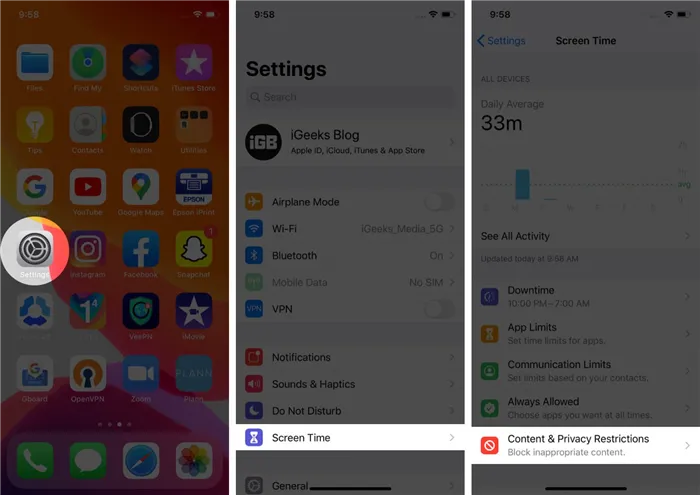
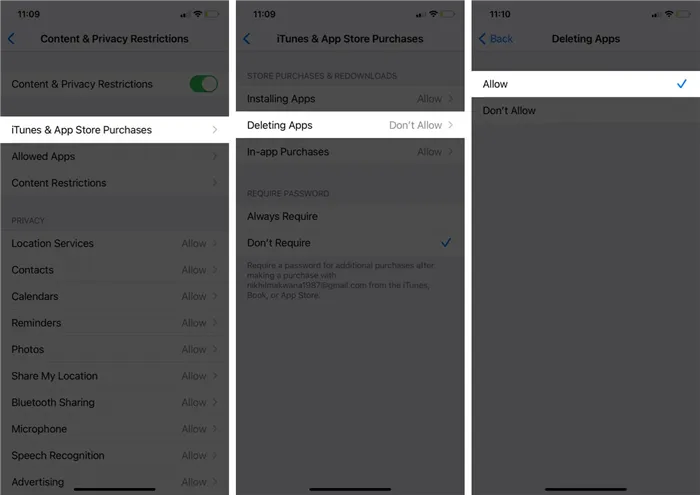
Теперь вернитесь на главный экран iPhone и попробуйте удалить приложение. Теперь проблем больше не должно быть.
2. Удалите ожидающие приложения с iPhone.
Ожидающие приложения, иначе приложение остается с текстом «Ожидание…» под серым значком приложения. Чтобы исправить ситуацию, то есть позволить приложению загрузиться, убедитесь, что на вашем iPhone достаточно свободного места и он подключен к надежной сети Wi-Fi или мобильной сети.
После завершения установки вы можете удалить приложение обычным способом. Чтобы остановить установку приложения и удалить его, нажмите и удерживайте значок приложения и выберите «Отменить загрузку» во всплывающем окне.
Приложения для Windows, мобильные приложения, игры — ВСЕ БЕСПЛАТНО, на нашем закрытом Telegram-канале — Подписывайтесь:)
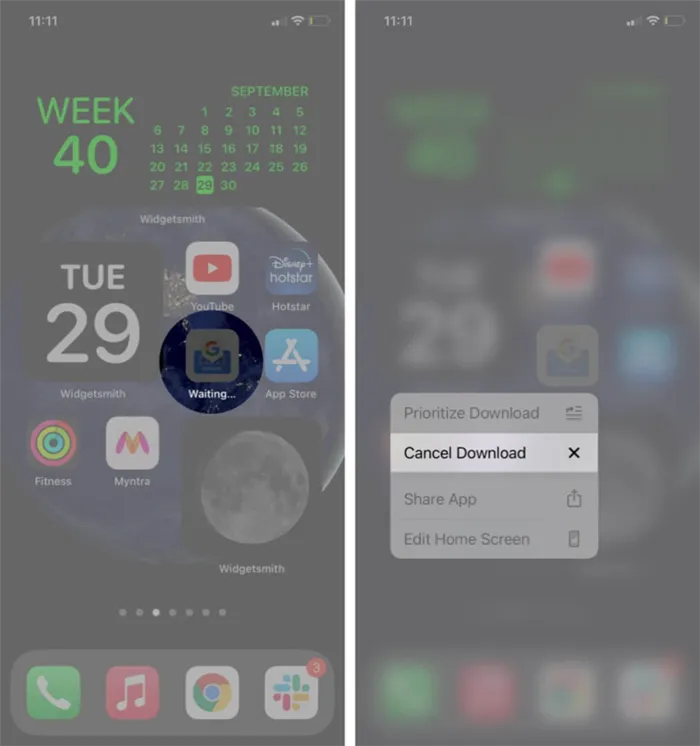
Если вы не видите этой опции, продолжайте нажимать на значок приложения, пока не активируется функция покачивания.
- На iOS 15 или 14 коснитесь значка «минус» ожидающего приложения (если вы его видите), а затем коснитесь Uninstall App → Uninstall.
- На iOS 13 нажмите на значок крестика приложения, а затем «Удалить».
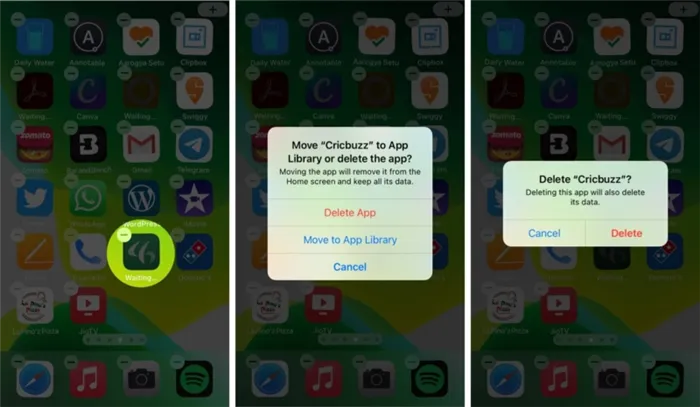
3. Перезагрузите iPhone.
Это почти беспроигрышный вариант успешного решения данной проблемы. Если удалить приложения не удается, перезагрузите iPhone.
Для выключения устройства можно использовать кнопки (как обычно) или открыть приложение Настройки → Основы → Выключение.
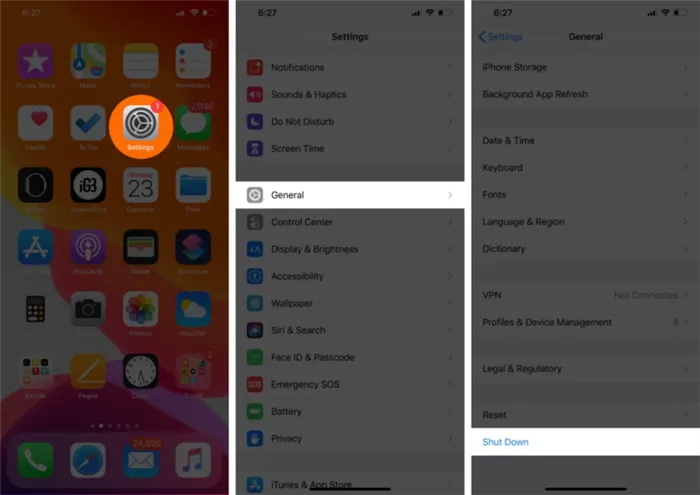
Через минуту снова включите iPhone и попробуйте удалить приложение. У вас не возникнет проблем с выполнением этого действия.
4. Сбросить все настройки.
Теперь прибегаем к последнему средству: если ничего не помогает, сбросьте все настройки в приложении Настройки → Общие → Сброс → Сброс всех настроек. После завершения процесса попробуйте удалить приложение.
В целом, любой из этих методов может быть использован для удаления приложений на iPhone или iPad. Используйте тот метод, который подходит вам лучше всего, и помните, что все данные, связанные с удаляемым приложением, будут удалены вместе с ним.
Стандартный способ избавиться от приложения iPhone
Давайте рассмотрим наиболее распространенные методы удаления. Хотя это очень просто, необходимо знать некоторые детали.
Скриншот
Чтобы удалить приложение, можно выполнить несколько простых шагов. Найдите приложение, нажмите и удерживайте его не менее 2 секунд. Когда откроется окно, нажмите на опцию «Удалить приложение», чтобы подтвердить и закрыть диалог.
Чтобы избавиться от различных объектов, необходимо использовать различные техники манипулирования.
Вы можете нажать на значок программы или игры, которую хотите удалить, и удерживать его в течение нескольких секунд. В выпадающем окне выберите «Изменить главный экран». Значки должны переместиться, а над ними появится кнопка «-«, которую нужно нажать на каждом приложении, которое вы хотите удалить.
Она может быть удалена. Она необходима тем, кто не может найти ее в беспорядке рабочего стола. Перейдите в раздел настроек «Хранилище iPhone» в разделе «Общие» и выберите нужный пункт из списка. После открытия вы увидите кнопку «Удалить приложение».
Новая функция доступна с выходом 14-й версии операционной системы. Технически, это не удаляет приложение с вашего устройства. Она скрыта только на рабочем столе.
Удерживайте палец на приложении или игре, которые появляются на экране. Затем нажмите «Деинсталляция» и «Удалить с рабочего стола». Если прокрутить страницу вправо, на ней появятся все скрытые элементы.
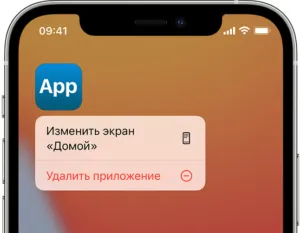
Это распространенная ситуация, когда ваш телефон не может полностью удалить приложение. У вас есть несколько вариантов решения проблемы.
Чтобы не занимать память, вы можете использовать библиотеку.
Пользователи Apple могут управлять своими устройствами Apple с помощью iTunes. То же самое относится и к свободному пространству для хранения данных. Подключите устройство к компьютеру, чтобы удалить приложение. Нажмите на вкладку, чтобы открыть программу.
Список всех экранов гаджетов отображается в правой боковой панели. Дважды щелкните по экрану, чтобы найти программу, которую вы хотите удалить. Нажмите на крестик, чтобы удалить его. Теперь данные вашего устройства синхронизированы.
Работа выполнена! Теперь вы готовы к работе!

Как удалить программное обеспечение из моего облака и снова играть в игру?
Эти методы не удаляют приложение полностью, но оно может оставаться в облаке. Поскольку каждый пользователь получает только пять гигабайт памяти в iCloud, этого недостаточно.
Вы можете либо удалить хранилище, либо полностью перенастроить его, чтобы удалить все данные.
Также можно создать дополнительный профиль Apple ID. Это позволяет пользователю получить доступ к новым облачным сервисам после авторизации. Рекомендуется приобрести дополнительное хранилище, если его недостаточно.
У вас есть два варианта удаления iCloud. Вы можете просто скрыть приложение через iTunes и сохранить все данные.
Вы можете действовать следующим образом.
- Устройство подключено к компьютеру.
- Запустите iTunes. Нажмите на Apple ID, с которого вы загрузили программное обеспечение.
- Перейдите в раздел «Покупки» в настройках пользователя.
- Нажмите на крестик, чтобы выбрать приложение.
Чтобы восстановить приложения в виде покупок, необходимо зайти в сведения об учетной записи и выбрать «Скрытые покупки» — «Управление» — «Показать» в разделе «iTunes в облаке».
Затем вы можете снова загрузить элементы.
Вы можете полностью удалить программу со всеми данными, выбрав второй вариант. Однако если программу необходимо загрузить повторно, вам придется заплатить за нее еще раз.
Для удаления данных из iCloud можно воспользоваться следующими шагами:
- Запустите раздел Настройки, раздел iCloud, Хранилище.
- Выберите «Управление».
- В столбце «Документы и данные» можно увидеть, сколько места занимают оставшиеся файлы.
- Выберите удаленное приложение и нажмите «Изменить» или «Удалить все».
Все данные удаляются из облака. Все данные будут полностью удалены из облака. Если этого недостаточно и вы хотите восстановить свой прогресс, вы можете легко создать новую учетную запись.
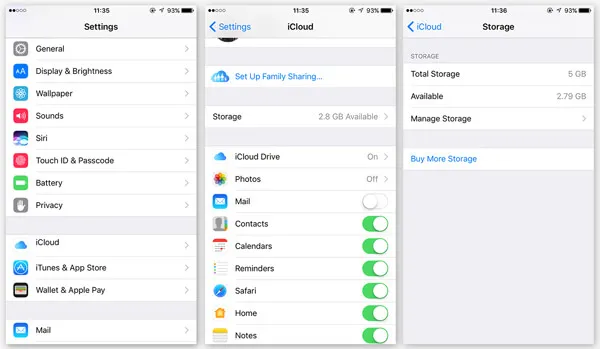
Приложения по-прежнему могут храниться в облачном хранилище iPhone, если оно не заполнено. Это может привести к дополнительным удалениям и помешать дальнейшей синхронизации.
Und wenn nicht,
Определенные факторы иногда могут препятствовать удалению. Примером может служить отсутствие или частичное удаление крестов со всех изображений. Поэтому следует выяснить все возможные причины.
В чем проблема с удалением программ?
Если X не видно или кнопка удаления не отображается в настройках, вероятно, существует ограничение на удаление. Указывает версию операционной системы, под управлением которой работает устройство. Например, для iOS ниже 11 перейдите в Настройки — Доступность — Ограничения и активируйте функцию удаления приложений.
Для iOS 12 и выше откройте «Настройки», «Время экрана», «Контент и конфиденциальность», «Покупки iTunes» и «Удалить приложения».
Если на одном из значков нет крестика, это, скорее всего, стандартное программное обеспечение, которое нельзя удалить, хотя в новых версиях операционной системы это возможно. Возможно, вы загрузили программы или игры через jailbreak. В этом случае вы можете удалить их через Cydia.
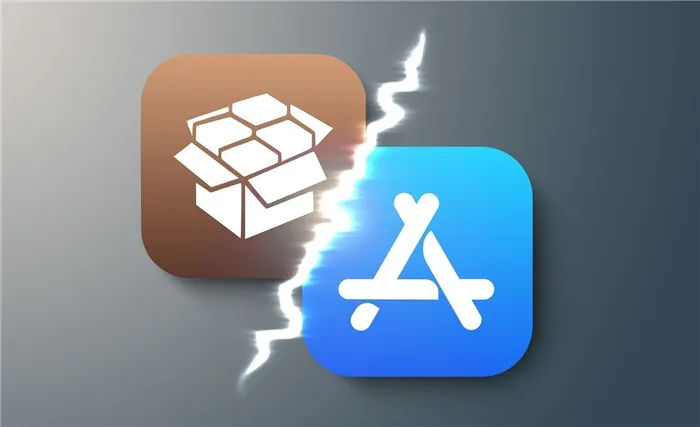
Как можно навсегда удалить существующее приложение?
В некоторых случаях вместо приложений и игр на рабочем столе могут оставаться белые или серые значки. Это признак того, что ваше устройство больше не работает. Не волнуйтесь, в большинстве случаев перезагрузка не требуется. Вы можете решить проблему, попробовав следующие варианты.
Перезагрузка устройства — самый простой и эффективный способ.
В этом случае рекомендуется выполнить жесткий сброс настроек. Если это не помогло, проверьте, сколько свободного места в памяти осталось. Если памяти недостаточно, это может привести к зависанию приложения.
Это может освободить часть памяти. App Store можно использовать для удаления «изображений-призраков». Если это не удается, можно найти элемент, которого нет в списке, и выбрать один из следующих вариантов: установить, удалить или обновить. Для этой же цели можно использовать iTunes и компьютер.
И последнее, но не менее важное: профиль конфигурации должен быть удален. С помощью этого профиля можно удалять программы, но нельзя удалить их полностью. Несколько лет назад компания Apple удалила из App Store программное обеспечение, в котором были установлены корневые сертификаты.
Их можно использовать для отслеживания данных. Поэтому для защиты личных данных лучше всего удалить такие приложения и все связанные с ними настройки. Вы можете удалить профили, перейдя в Настройки — Общие — Профили или Диспетчер устройств, затем выбрав профиль конфигурации и удалив его.
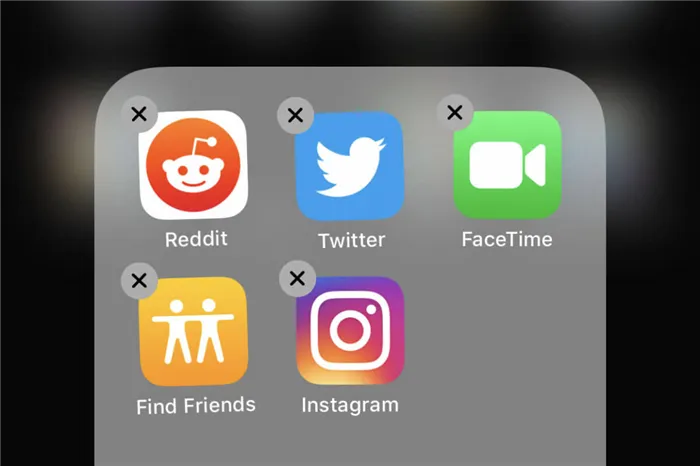
Если ни одна из вышеперечисленных мер не приведет к желаемому результату, придется вручную искать устройство в системе. iOS — не самая интуитивно понятная операционная система. Поэтому даже простое удаление приложения может быть выполнено различными способами. Хотя это может быть сложно для неопытных пользователей, каждый, кто однажды освоил основы, может самостоятельно настроить устройство в соответствии со своими индивидуальными потребностями.








